Connessione ai computer tramite Wi-Fi
- Cosa può fare il Wi-Fi per te
- La Wireless Transmitter Utility
- Modalità infrastruttura e punto di accesso
- Connessione in modalità punto di accesso
- Connessione in modalità infrastruttura
- Caricamento di immagini
- Disconnessione e riconnessione
Cosa può fare il Wi-Fi per te
Connettiti utilizzando il Wi-Fi integrato della fotocamera per caricare le foto selezionate su un computer. 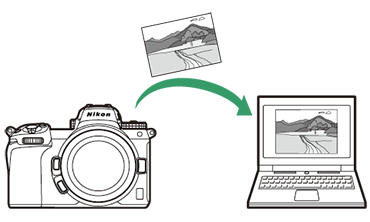
La Wireless Transmitter Utility
Prima di poter caricare le immagini tramite Wi-Fi, sarà necessario associare la fotocamera al computer utilizzando il software Wireless Transmitter Utility di Nikon.
-
Una volta accoppiati i dispositivi, sarai in grado di connetterti al computer dalla fotocamera.
-
La Wireless Transmitter Utility è disponibile per il download dal Centro download Nikon. Assicurati di scaricare l'ultima versione dopo aver letto le note di rilascio e i requisiti di sistema.
https://downloadcenter.nikonimglib.com/
Modalità infrastruttura e punto di accesso
È possibile utilizzare uno dei due metodi seguenti per stabilire connessioni wireless tra la fotocamera e un computer.
Connessione wireless diretta (modalità punto di accesso)
La fotocamera e il computer si connettono tramite collegamento wireless diretto. La fotocamera funge da punto di accesso LAN wireless, consentendo di connettersi quando si lavora all'aperto e in altre situazioni in cui il computer non è già connesso a una rete wireless ed eliminando la necessità di complicate regolazioni delle impostazioni. Il computer non può connettersi a Internet mentre è connesso alla fotocamera. 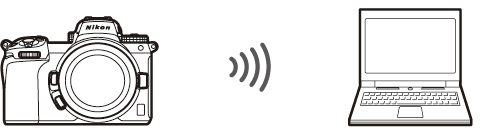
-
Per creare un nuovo profilo host, selezionare [ ] nella procedura guidata di connessione.
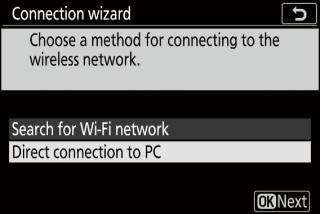
Modalità infrastruttura
La telecamera si collega a un computer su una rete esistente (comprese le reti domestiche) tramite un router wireless. Il computer può ancora connettersi a Internet mentre è connesso alla fotocamera. 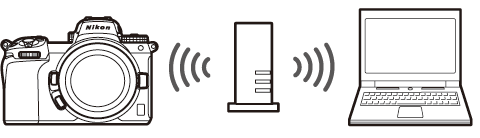
-
Per creare un nuovo profilo di rete, selezionare [ ] nella procedura guidata di connessione.
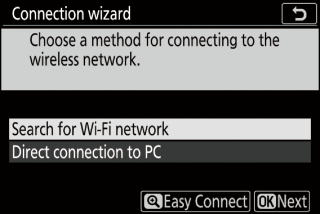
La connessione a computer al di fuori della rete locale non è supportata. Puoi connetterti solo a computer sulla stessa rete.
Connessione in modalità punto di accesso
-
Selezionare [ ] nel menu di configurazione della fotocamera, quindi evidenziare [ ] e premere 2 .
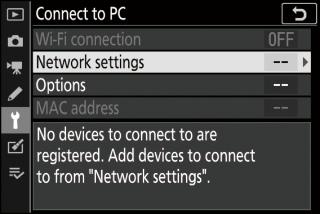
-
Evidenzia [ ] e premi J
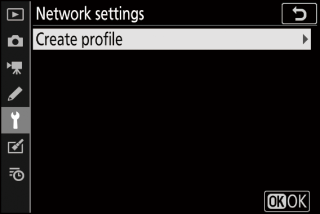
-
Evidenziare [ ] e premere J
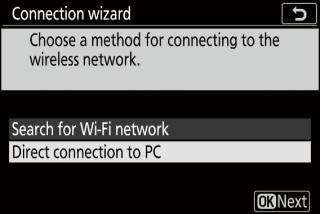
Verranno visualizzati l'SSID e la chiave di crittografia della fotocamera.
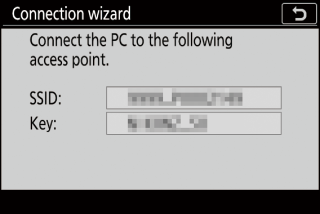
-
Stabilisci una connessione con la videocamera.
Windows :
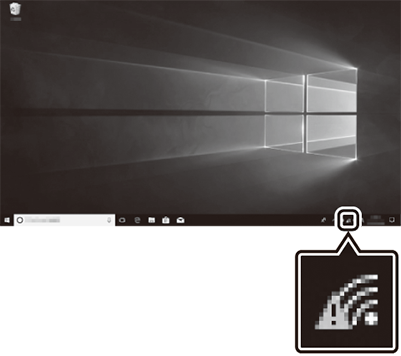
-
Fare clic sull'icona della LAN wireless nella barra delle applicazioni.
-
Selezionare l'SSID visualizzato dalla fotocamera al passaggio 3.
-
Quando viene richiesto di immettere la chiave di sicurezza di rete, immettere la chiave di crittografia visualizzata dalla telecamera nel passaggio 3. Il computer avvierà una connessione alla telecamera.
macOS :
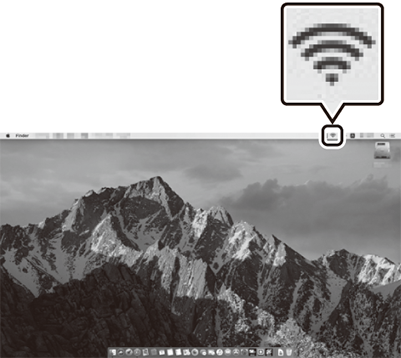
-
Fare clic sull'icona della LAN wireless nella barra dei menu.
-
Selezionare l'SSID visualizzato dalla fotocamera al passaggio 3.
-
Quando viene richiesto di immettere la chiave di sicurezza di rete, immettere la chiave di crittografia visualizzata dalla telecamera nel passaggio 3. Il computer avvierà una connessione alla telecamera.
-
-
Inizia l'associazione.
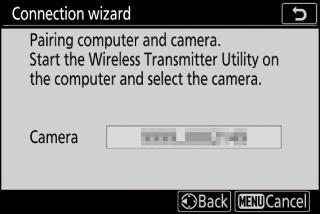
Quando richiesto, avvia la Wireless Transmitter Utility sul computer.
-
Seleziona la fotocamera nella Wireless Transmitter Utility.
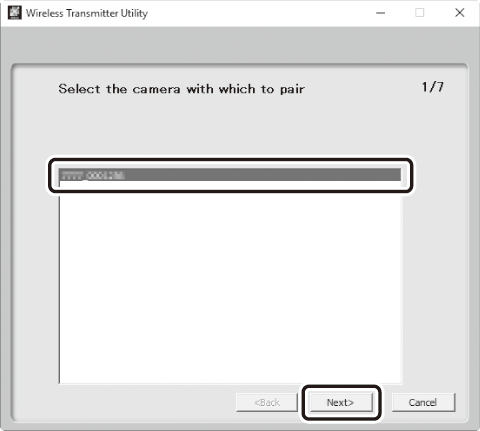
Selezionare il nome visualizzato dalla telecamera al passaggio 5 e fare clic su [ ].
-
Nella Wireless Transmitter Utility, immettere il codice di autenticazione visualizzato dalla fotocamera.
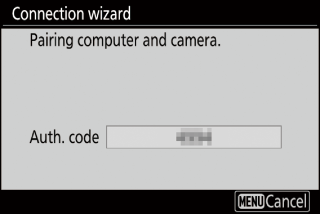
-
La fotocamera visualizzerà un codice di autenticazione.
-
Immettere il codice di autenticazione nella finestra di dialogo visualizzata dalla Wireless Transmitter Utility e fare clic su [ ].
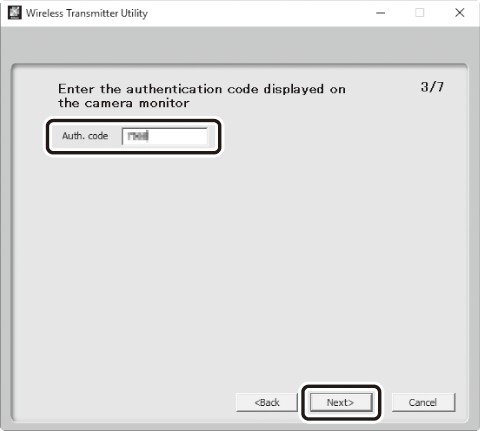
-
-
Completa il processo di accoppiamento.
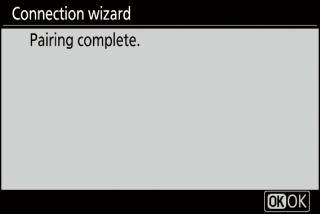
-
Quando la fotocamera visualizza un messaggio in cui si afferma che l'associazione è stata completata, premere J
-
Nella Wireless Transmitter Utility, fare clic su [ ]; ti verrà chiesto di scegliere una cartella di destinazione. Per ulteriori informazioni, vedere la guida in linea per la Wireless Transmitter Utility.
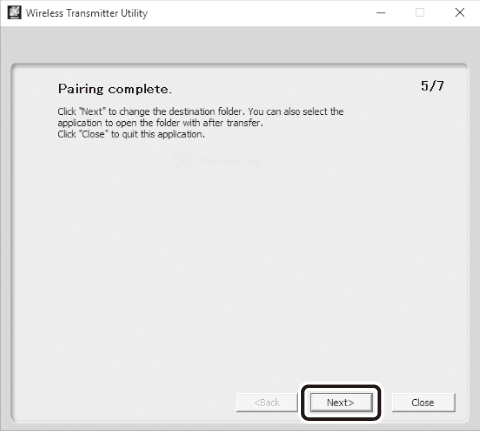
-
Una volta completata l'associazione, verrà stabilita una connessione wireless tra la fotocamera e il computer.
-
-
Controlla la connessione.
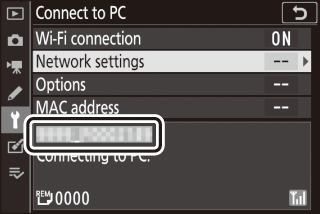
Quando viene stabilita una connessione, l'SSID di rete verrà visualizzato in verde nel menu
-
Se l'SSID della fotocamera non è visualizzato in verde, connettersi alla fotocamera tramite l'elenco delle reti wireless sul computer.
-
È stata stabilita una connessione wireless tra la fotocamera e il computer.
Le foto scattate con la fotocamera possono essere caricate sul computer come descritto in "Caricamento di immagini" ( Caricamento di immagini ).
Connessione in modalità infrastruttura
-
Selezionare [ ] nel menu di configurazione della fotocamera, quindi evidenziare [ ] e premere 2 .
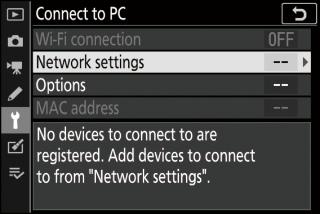
-
Evidenzia [ ] e premi J
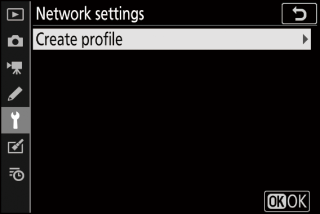
-
Evidenzia [ ] e premi J
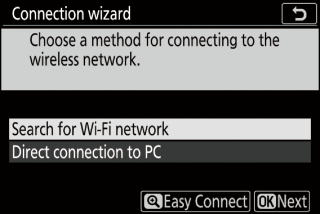
La fotocamera cercherà le reti attualmente attive nelle vicinanze e le elencherà per nome (SSID).
[ ]-
Per connettersi senza immettere un SSID o una chiave di crittografia, premere X al passaggio 3. Quindi, premere J e scegliere tra le seguenti opzioni:

Opzione
Descrizione
[ ]
Per router che supportano WPS a pulsante. Premere il pulsante WPS sul router, quindi premere il J della fotocamera per connettersi.
[ ]
La fotocamera visualizzerà un PIN. Utilizzando un computer, inserisci il PIN sul router. Per ulteriori informazioni, vedere la documentazione fornita con il router.
-
Dopo la connessione, vai al passaggio 6.
-
-
Scegli una rete.
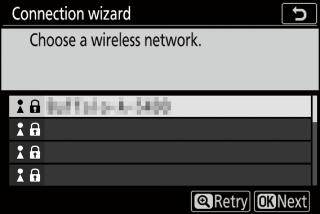
-
Evidenziare un SSID di rete e premere J
-
Le reti crittografate sono indicate da un'icona h Se la rete selezionata è crittografata ( h ), verrà richiesto di inserire la chiave di crittografia. Se la rete non è crittografata, vai al passaggio 6.
-
Se la rete desiderata non viene visualizzata, premere X per eseguire nuovamente la ricerca.
Le reti con SSID nascosti sono indicate da voci vuote nell'elenco delle reti.
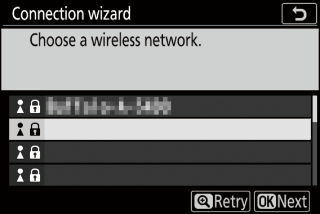
-
Per connettersi a una rete con un SSID nascosto, evidenziare una voce vuota e premere J Quindi, premere J ; la fotocamera chiederà di fornire un SSID.
-
Immettere il nome della rete e premere X Premi di nuovo X la fotocamera ora ti chiederà di inserire la chiave di crittografia.
-
-
Immettere la chiave di crittografia.
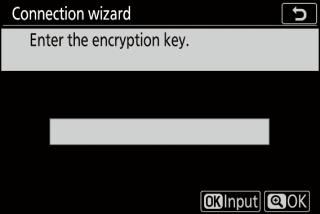
-
Premere J e immettere la chiave di crittografia per il router wireless.
-
Per ulteriori informazioni, vedere la documentazione del router wireless.
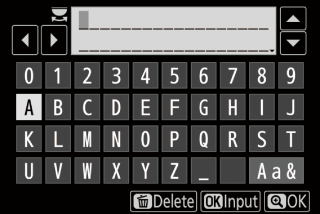
-
Premere X quando l'immissione è completa.
-
Premere X per avviare la connessione. Una volta stabilita la connessione, verrà visualizzato un messaggio per alcuni secondi.
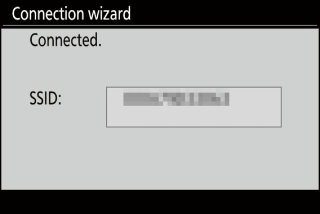
-
-
Ottieni o seleziona un indirizzo IP.
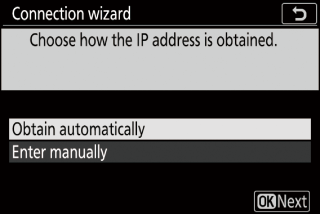
-
Evidenzia una delle seguenti opzioni e premi J
Opzione
Descrizione
[ ]
Selezionare questa opzione se la rete è configurata per fornire automaticamente l'indirizzo IP. Una volta assegnato un indirizzo IP, verrà visualizzato un messaggio di "configurazione completata".
[ ]
Immettere manualmente l'indirizzo IP e la maschera di sottorete.
-
Ruotare la ghiera di comando principale per evidenziare i segmenti.
-
Premere 4 o 2 per modificare il segmento evidenziato e premere J per salvare le modifiche.
-
Quindi, premi X ; verrà visualizzato un messaggio di "configurazione completata". Premere X per visualizzare la maschera di sottorete.
-
Premere 1 o 3 per modificare la maschera di sottorete e premere J ; verrà visualizzato un messaggio di "configurazione completata".
-
-
Premere J per procedere quando viene visualizzato il messaggio "configurazione completata".
-
-
Inizia l'associazione.
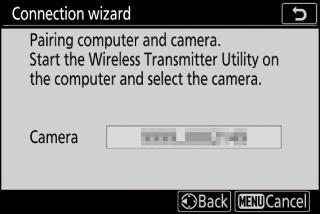
Quando richiesto, avvia la Wireless Transmitter Utility sul computer.
-
Seleziona la fotocamera nella Wireless Transmitter Utility.
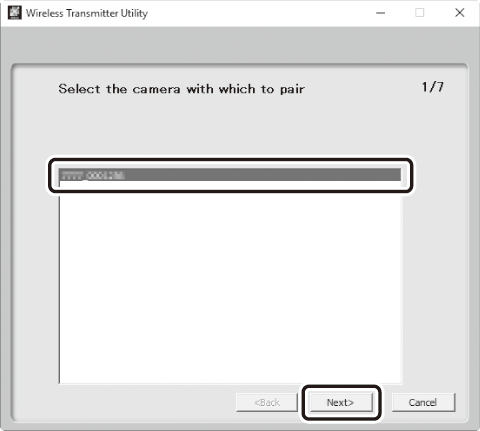
Selezionare il nome visualizzato dalla telecamera al passaggio 7 e fare clic su [ ].
-
Nella Wireless Transmitter Utility, immettere il codice di autenticazione visualizzato dalla fotocamera.
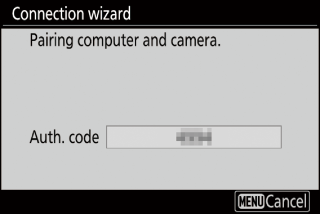
-
La fotocamera visualizzerà un codice di autenticazione.
-
Immettere il codice di autenticazione nella finestra di dialogo visualizzata dalla Wireless Transmitter Utility e fare clic su [ ].
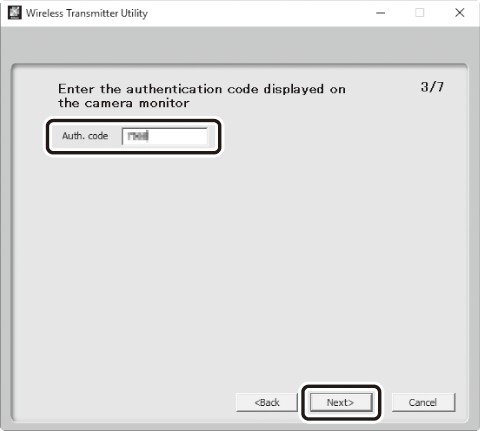
-
-
Completa il processo di accoppiamento.
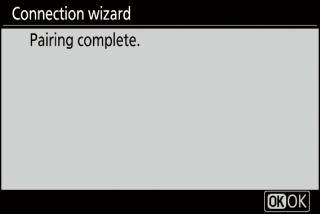
-
Quando la fotocamera visualizza un messaggio in cui si afferma che l'associazione è stata completata, premere J
-
Nella Wireless Transmitter Utility, fare clic su [ ]; ti verrà chiesto di scegliere una cartella di destinazione. Per ulteriori informazioni, vedere la guida in linea per la Wireless Transmitter Utility.
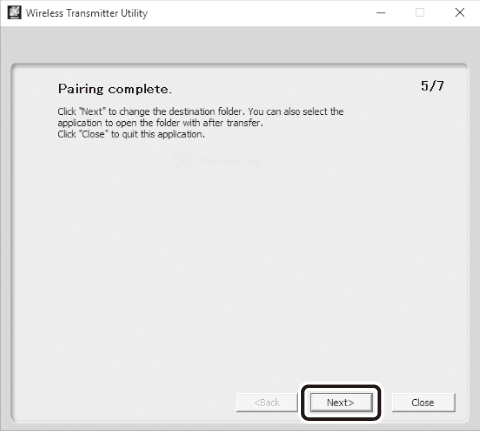
-
Una volta completata l'associazione, verrà stabilita una connessione wireless tra la fotocamera e il computer.
-
-
Controlla la connessione.
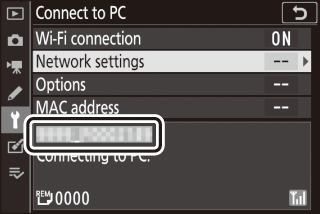
Quando viene stabilita una connessione, l'SSID di rete verrà visualizzato in verde nel menu
-
Se l'SSID della fotocamera non è visualizzato in verde, connettersi alla fotocamera tramite l'elenco delle reti wireless sul computer.
-
È stata stabilita una connessione wireless tra la fotocamera e il computer.
Le foto scattate con la fotocamera possono essere caricate sul computer come descritto in "Caricamento di immagini" ( Caricamento di immagini ).
Caricamento di immagini
Le immagini possono essere selezionate per il caricamento durante la riproduzione. Possono anche essere caricati automaticamente non appena vengono presi.
Per impostazione predefinita, le immagini vengono caricate nelle seguenti cartelle:
-
Windows: \ Users \ (nome utente) \ Pictures \ Wireless Transmitter Utility
-
macOS: / Users / (nome utente) / Pictures / Wireless Transmitter Utility
La cartella di destinazione può essere selezionata utilizzando la Wireless Transmitter Utility. Per ulteriori informazioni, vedere la guida in linea per la Wireless Transmitter Utility.
I computer non possono accedere a Internet mentre sono collegati alla fotocamera in modalità punto di accesso. Per accedere a Internet, terminare la connessione alla telecamera e quindi ricollegarsi a una rete con accesso a Internet.
Selezione delle immagini per il caricamento
-
Premere il K sulla fotocamera e selezionare la riproduzione a pieno formato o la riproduzione miniature.
-
Seleziona un'immagine e premi il pulsante i
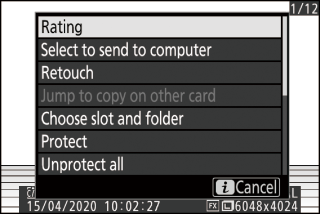
-
Evidenziare [ ] e premere J
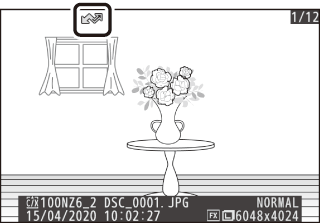
-
Sull'immagine apparirà un'icona bianca "invia". Se la telecamera è attualmente collegata a una rete, il caricamento inizierà immediatamente e l'icona diventerà verde.
-
In caso contrario, il caricamento inizierà quando viene stabilita una connessione.
-
Ripetere i passaggi 2–3 per caricare altre immagini.
-
-
Ripetere i passaggi 2–3 per rimuovere il contrassegno di trasferimento dalle immagini selezionate.
-
Per rimuovere il contrassegno di trasferimento da tutte le immagini, selezionare [ ]> [ ]> [ ] nel menu di configurazione.
Caricamento delle foto mentre vengono scattate
Per caricare nuove foto non appena vengono scattate, selezionare [ ] per [ ]> [ ]> [ ] nel menu di configurazione. 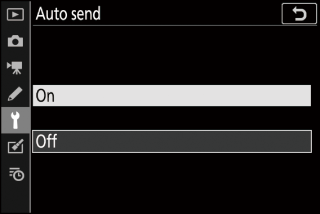
-
Il caricamento inizia solo dopo che la foto è stata registrata sulla scheda di memoria. Assicurati che una scheda di memoria sia inserita nella fotocamera.
-
I filmati e le foto scattati durante la modalità filmato non vengono caricati automaticamente al termine della registrazione. Devono invece essere caricati dal display di riproduzione.
L'icona di trasferimento
Lo stato del caricamento è indicato dall'icona di trasferimento. 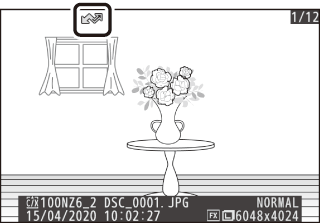
W (bianco): invia
L'immagine è stata selezionata per il caricamento automatico ma il caricamento non è ancora iniziato.
X (verde): invio in corso
Caricamento in corso.
Y (blu): inviato
Caricamento completato.
Il display di stato
Il ] mostra quanto segue:
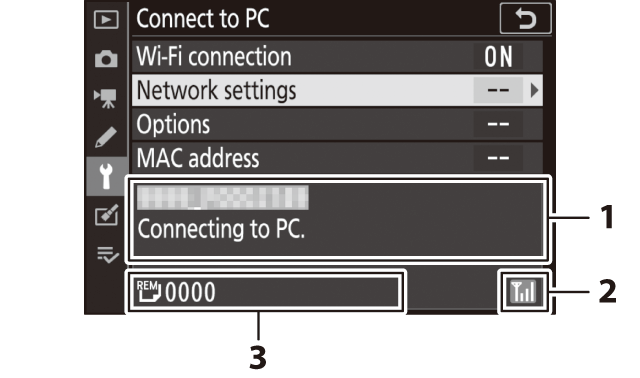
| 1 |
Stato : lo stato della connessione all'host. Il nome host viene visualizzato in verde quando viene stabilita una connessione. Durante il trasferimento dei file, il display di stato mostra "Invio in corso" preceduto dal nome del file in fase di invio. Anche gli errori vengono visualizzati qui. |
|---|---|
| 2 |
Potenza del segnale : potenza del segnale wireless. |
| 3 |
Immagini / tempo rimanente : il numero di immagini rimanenti e il tempo necessario per inviarle. Il tempo rimanente è solo una stima. |
|---|
La trasmissione wireless può essere interrotta se il segnale viene perso. Il caricamento delle immagini con il contrassegno "invia" può essere ripreso spegnendo la fotocamera e quindi riaccendendola una volta ristabilito il segnale.
Disconnessione e riconnessione
Disconnessione
Puoi terminare la connessione:
-
spegnere la fotocamera,
-
selezionando [ ] per [ ]> [ ] nel menu di configurazione,
-
selezionando [ ]> [ ] nel i modalità foto, o
-
connessione a un dispositivo smart tramite Wi-Fi o Bluetooth.
Si verificherà un errore se la connessione wireless del computer viene disabilitata prima di quella della fotocamera. Disattiva prima il Wi-Fi della fotocamera.
Riconnessione
Per riconnettersi a una rete esistente:
-
selezionare [ ] per [ ]> [ ] nel menu di configurazione, o
-
selezionare [ ]> [ ] nel menu i
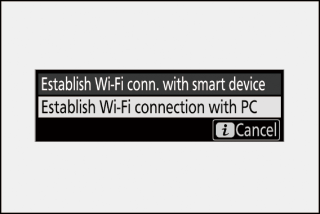
Abilita il Wi-Fi della fotocamera prima di connetterti.
Se la telecamera ha profili per più di una rete, si riconnetterà all'ultima rete utilizzata. È possibile selezionare altre reti utilizzando l'opzione [ ]> [ ] nel menu di configurazione.

